새 날짜와 색인 및 일치 찾기 값
_ 인덱스 및 일치를 통해 Microsoft Excel에서 최신 날짜로 값 찾기 _
날짜 별 조회 값 및 최신 값을 찾는 공식을 찾고 있다면이 기사가 정말 도움이됩니다. 이 기사에서는 일치하는 값을 찾는 방법을 배우고 공식은 최신 날짜를 확인한 후 출력을 확인합니다.
질문) : 각 특정 제품을 조회 한 다음 최신 날짜의 제품 가격을 찾으려면 공식이 필요합니다.
다음은 데이터의 스냅 샷입니다. 즉, 열 A에는 송장 번호, 열 B에는 날짜, 열 C에는 제품, D 열에는 가격이 있습니다.
-
우리가 찾고있는 공식은 먼저 C 열의 제품을 확인한 다음 최신 날짜의 가격을 반환해야합니다.
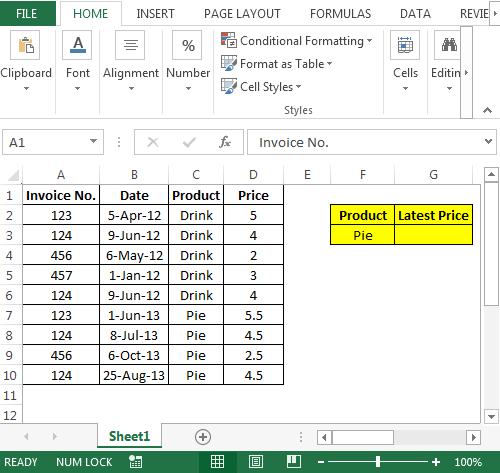
INDEX, MATCH & MAX * 함수의 조합을 사용하여 출력을 반환합니다.
-
G3 셀에서 공식은
\ {= INDEX ($ D $ 2 : $ D $ 10, MATCH (1, INDEX $ C $ 2 : $ C $ 10 = $ F $ 3) ($ B $ 2 : $ B $ 10 = MAX (IF ($ C $ 2 : $ C $ 10 = F3, $ B $ 2 : $ B $ 10), 0), 0))}
참고 : 이것은 배열 수식입니다. 따라서 올바른 결과를 얻으려면 CTRL + SHIFT + END 키를 함께 눌러야합니다.
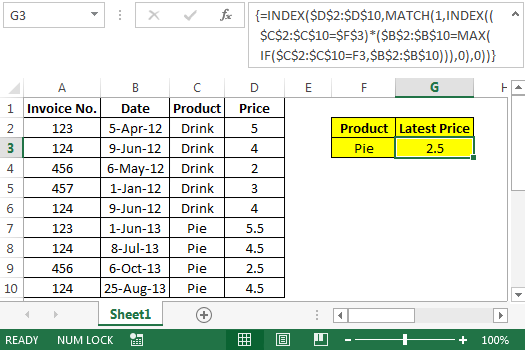
위의 공식은 Max 함수를 사용하여 C 열의 일치하는 Product에 대해 주어진 모든 날짜에서 최신 날짜를 결정했습니다.
B7 셀의 날짜를 변경하면 위의 공식을 테스트하기 위해 원하는 결과를 얻을 수 있습니다. 아래 스냅 샷을 참조하십시오 :
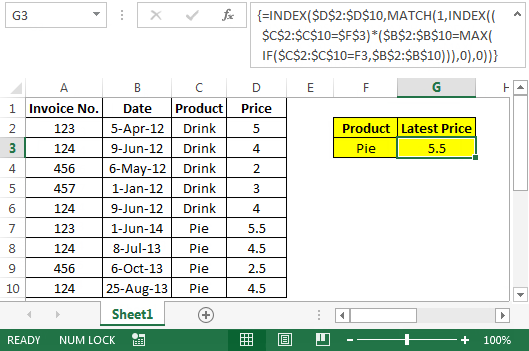
이러한 방식으로 제품의 가격을 최신 날짜로 배송 할 수 있습니다.